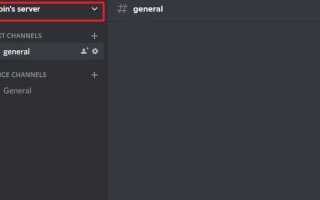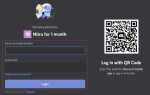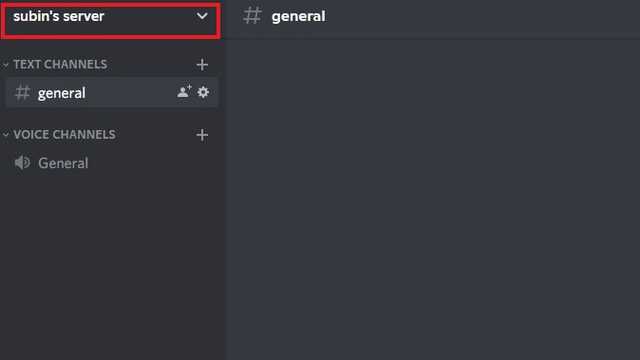
В Discord статус – это не просто сообщение. Он позволяет отразить текущее настроение, род деятельности или любую другую информацию. Добавление смайликов в статус делает его визуально выразительнее и понятнее. Однако, чтобы использовать смайлики корректно, важно знать, как именно они работают в разных версиях Discord.
Для добавления стандартных эмодзи достаточно скопировать нужный символ из любого источника, включая системную клавиатуру эмодзи. Например, на Windows сочетание Win + . открывает панель эмодзи, откуда можно выбрать нужный символ и вставить его в поле статуса. На macOS используется комбинация Ctrl + Cmd + Пробел.
Если вы хотите использовать кастомные эмодзи из определённого сервера, убедитесь, что вы являетесь его участником и обладаете подпиской Discord Nitro. Только Nitro-подписчики могут использовать серверные смайлики в статусах за пределами самого сервера. Формат для вставки кастомного эмодзи – :название_эмодзи:, но при вставке Discord автоматически преобразует его в нужный формат, если права позволяют.
Для мобильной версии Discord стандартные эмодзи добавляются через встроенную клавиатуру. Однако кастомные эмодзи также требуют наличия Nitro. Без подписки при попытке вставить серверный смайлик статус не отобразит его корректно – будет показан лишь текст вида :emoji:.
Смайлики в статусе не только оживляют профиль, но и позволяют мгновенно передать эмоции. Используйте их с умом – избыточное количество может сделать сообщение перегруженным и трудночитаемым. Один-два хорошо подобранных символа работают лучше длинных строк с десятками иконок.
Где найти настройки пользовательского статуса в Discord
Чтобы изменить или установить пользовательский статус, открой Discord и кликни по своей аватарке в нижнем левом углу экрана. Это откроет всплывающее меню со статусами.
Выбери пункт Установить пользовательский статус. Появится окно, в котором можно ввести текст, добавить смайлик и задать срок действия статуса. Для выбора эмодзи нажми на иконку смайлика слева от текстового поля.
Важно: Если ты используешь мобильное приложение, коснись своей аватарки в нижнем правом углу, затем нажми на строку статуса над кнопкой “Настройки пользователя”. Интерфейс может отличаться в зависимости от платформы, но порядок действий сохраняется.
После ввода информации нажми Сохранить, и выбранный статус появится рядом с твоим именем в списке участников серверов.
Как вставить стандартный смайлик из набора Discord

Чтобы добавить стандартный смайлик в статус Discord, открой настройки профиля, нажми на текущий статус и выбери опцию изменения пользовательского статуса. В поле ввода текста нажми правой кнопкой мыши или иконку эмодзи справа от строки. Появится встроенный каталог стандартных эмодзи Discord.
Для быстрого поиска используй строку фильтрации: введи, например, :smile: или часть слова на английском. Все стандартные эмодзи имеют текстовые коды. Нажатие на смайлик автоматически вставит его в поле статуса.
Пример популярных стандартных кодов:
| 🙂 | 😊 |
| :heart: | ❤️ |
| :thumbsup: | 👍 |
| :fire: | 🔥 |
| :star: | ⭐ |
После выбора смайлика введи при необходимости дополнительный текст. Нажми «Сохранить» для установки нового статуса. Discord отобразит выбранный эмодзи корректно на всех устройствах.
Добавление пользовательского эмодзи из сервера Discord

Чтобы вставить пользовательский эмодзи из сервера Discord в статус, убедитесь, что вы участник сервера, где он загружен, и имеете к нему доступ. Эмодзи с этого сервера отображаются в формате :название_эмодзи: при вводе в текстовом поле статуса.
Откройте настройки профиля, нажмите «Установить пользовательский статус». В поле ввода начните печатать двоеточие и название нужного эмодзи – Discord предложит автозаполнение. Выберите нужный вариант из выпадающего списка, чтобы вставить его в статус.
Если эмодзи анимированный, он будет отображаться только у пользователей Discord Nitro. Без Nitro вставленный анимированный эмодзи отобразится как текст :название_эмодзи:. Статические эмодзи отображаются корректно у всех.
Убедитесь, что используемый эмодзи уникален для сервера. При наличии нескольких одинаковых названий Discord может подставить не тот вариант. Наведите курсор на эмодзи в списке сервера, чтобы узнать точное название, и используйте его в статусе.
Использование кода эмодзи для вставки в статус
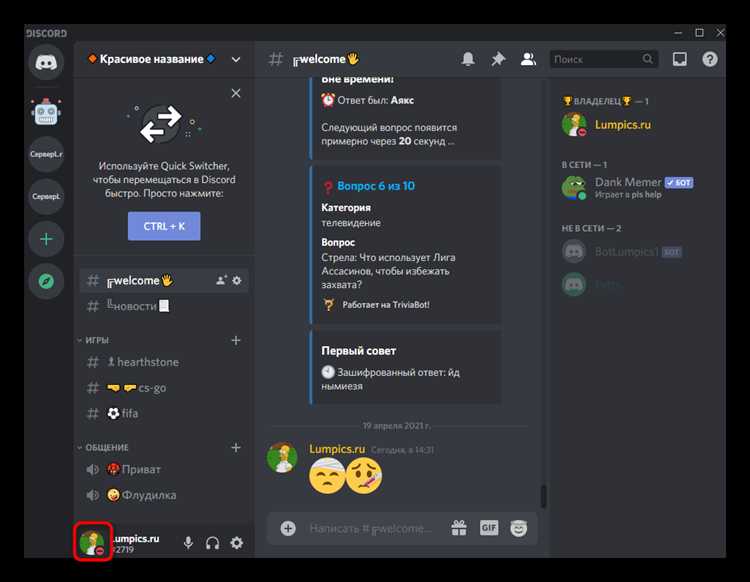
В Discord можно вставлять эмодзи в статус с помощью их текстового кода. Это особенно полезно, если эмодзи недоступен в стандартной панели или требуется точный символ.
- Открой Discord и перейди в настройки статуса.
- Чтобы вставить стандартный эмодзи, используй его Unicode-код. Например, для ❤️ введи
❤️, а для 🔥 –🔥. Просто скопируй символ и вставь его в поле статуса. - Для кастомных эмодзи, доступных на сервере, используй формат
:имя_эмодзи:. Например, если на сервере есть эмодзи с названием:partyblob:, введи это имя – Discord автоматически подставит изображение, если ты имеешь доступ к серверу. - Чтобы узнать точное имя эмодзи, введи двоеточие в поле сообщения на сервере и начни набирать имя – всплывающее окно покажет доступные варианты. Запомни или скопируй нужный код.
- Кастомные эмодзи работают только при наличии соответствующих прав или подписки Discord Nitro.
Использование кодов позволяет вставлять даже редкие символы и гарантирует точное отображение статуса на разных устройствах.
Почему некоторые эмодзи не отображаются в статусе
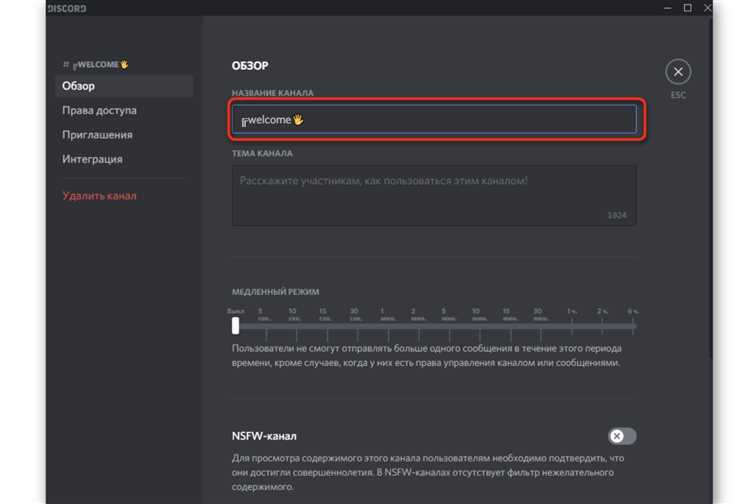
Другой фактор – платформа. Некоторые эмодзи выглядят по-разному или вовсе не поддерживаются в устаревших версиях Windows, Android или iOS. Discord использует нативный рендеринг операционной системы, поэтому, если эмодзи отсутствует в системной таблице символов, он заменяется прямоугольником или пустотой.
Также важно учитывать лимит символов в статусе – 128 знаков. Некоторые эмодзи состоят из нескольких Unicode-кодов (например, с модификаторами тона кожи), и, если превышен лимит, часть статуса может быть обрезана, включая эмодзи.
Для корректного отображения используйте стандартные Unicode-эмодзи, проверяйте визуализацию на своей платформе и не копируйте эмодзи из сторонних сайтов, где могут использоваться нестандартные символы.
Можно ли использовать анимированные эмодзи в статусе
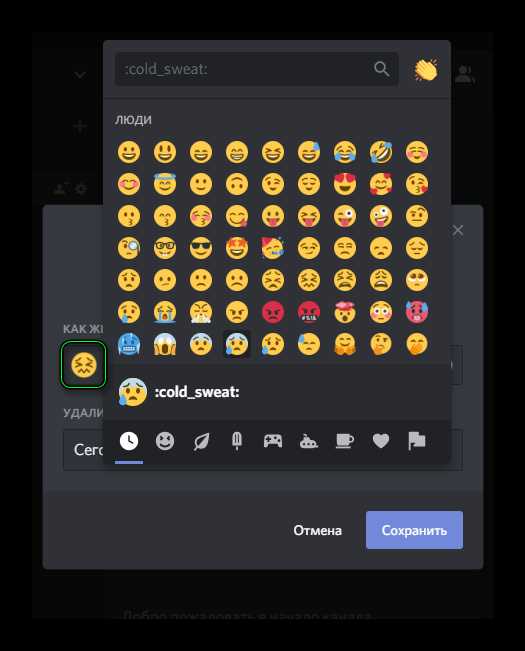
В статусе Discord можно использовать только стандартные Unicode-эмодзи и статичные серверные эмодзи. Анимированные эмодзи, даже если они доступны на сервере, не отображаются в статусе – платформа не поддерживает их анимацию в этой области.
Если вы хотите добавить анимированный эмодзи в статус, единственный способ – использовать Unicode-эмодзи, которые имеют встроенную анимацию в некоторых клиентах (например, 🕺 или 🧟♂️), но это зависит от платформы и версии приложения.
Серверные анимированные эмодзи можно применять в сообщениях и чатах при наличии соответствующей подписки Nitro, но статус остаётся ограничен статичными изображениями. Это связано с техническими ограничениями отображения и оптимизацией производительности.
Для расширения возможностей отображения эмодзи в статусе можно использовать сочетания статичных эмодзи или добавить текст с символами, но полноценной анимации добиться нельзя без изменений на стороне Discord.
Как сохранить и обновить статус со смайликом
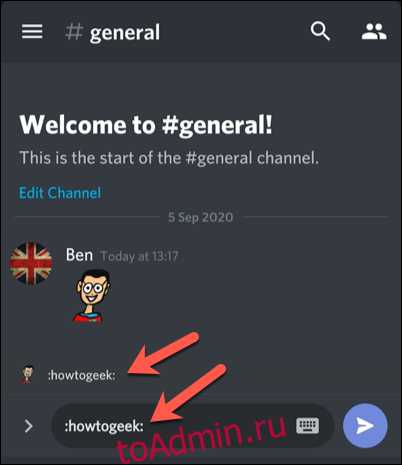
Чтобы корректно сохранить и обновить статус со смайликом в Discord, следуйте алгоритму:
- Откройте Discord и нажмите на свой аватар в левом нижнем углу экрана для доступа к настройкам статуса.
- Выберите пункт «Установить статус».
- Введите желаемый текст статуса, добавляя смайлик либо напрямую с клавиатуры (например, :smile:), либо скопировав и вставив Unicode-смайлик из любого источника.
- Убедитесь, что используемый смайлик поддерживается Discord, иначе он не отобразится корректно.
- Выберите продолжительность действия статуса: 30 минут, 1 час, 4 часа, до конца дня или неограниченно.
- Нажмите «Сохранить» или «Обновить», чтобы статус применился.
После сохранения статус со смайликом станет виден всем участникам серверов и в вашем профиле. Если смайлик не отобразился, проверьте:
- Правильность написания кода смайлика (для кастомных – двоеточия и точное название).
- Доступность смайлика на сервере, если используете пользовательский эмодзи.
- Обновление приложения – устаревшая версия Discord может некорректно показывать эмодзи.
Для изменения статуса повторите процесс, указав новый текст и смайлик. При использовании мобильного приложения кнопка сохранения может называться «Готово».
Вопрос-ответ:
Как добавить смайлик в статус Discord с помощью стандартных эмодзи?
Чтобы вставить смайлик в статус Discord, откройте приложение или веб-версию, нажмите на свой аватар внизу слева, чтобы открыть профиль. Затем кликните по строке статуса и выберите значок эмодзи. Выберите нужный смайлик из предложенного списка, и он появится в вашем статусе. После этого сохраните изменения.
Можно ли использовать кастомные смайлики из серверов в статусе Discord?
Да, если у вас есть Discord Nitro, вы можете добавлять в статус кастомные смайлики с серверов, на которых вы состоите. Для этого нужно ввести название смайлика в формате <:имя_смайлика:ID>. Однако без Nitro такие эмодзи в статус не отображаются.
Почему не отображаются смайлики в моём статусе Discord?
Чаще всего это происходит из-за отсутствия подписки Nitro, если вы пытаетесь добавить кастомные смайлики. Также стоит проверить, правильно ли введён код смайлика и не превышает ли длина статуса лимит символов. Иногда помогает перезапуск приложения или очистка кеша.
Как сменить статус с текстом и смайликом на мобильном устройстве?
Откройте приложение Discord на смартфоне, нажмите на свой аватар в нижнем правом углу, чтобы попасть в настройки профиля. Затем найдите раздел со статусом и выберите «Установить статус». В поле для текста нажмите на иконку эмодзи справа и выберите нужный смайлик. После этого сохраните изменения, и новый статус с эмодзи появится у вас.
Можно ли добавить в статус несколько смайликов сразу и есть ли ограничения?
В статус Discord можно вставить несколько смайликов подряд, но весь текст вместе с эмодзи не должен превышать 128 символов. При этом учитывайте, что некоторые кастомные смайлики занимают больше места в коде. Если превышать лимит, часть текста или эмодзи может не отобразиться.